三星手机怎么连接电脑
三星手机连接电脑可通过USB数据线,选择“文件传输”模式;或用蓝牙、Wi-Fi直连(部分机型支持)实现。
准备工作
- 检查设备状态:确保三星手机已解锁并处于开机状态,同时检查USB数据线是否完好无损。
- 安装驱动程序:Windows系统会自动安装三星手机的驱动程序,但有时可能无法自动完成,若遇到驱动安装问题,可前往三星官网,根据手机型号下载对应的USB驱动程序,然后进行安装,对于Mac系统,通常也能自动识别并安装必要的驱动,但部分功能可能需要安装额外的软件,如Samsung Kies等。
有线连接方式
- 使用USB数据线连接:将USB数据线的一端插入三星手机的充电接口,另一端插入电脑的USB接口,手机屏幕上可能会弹出“USB连接”的提示,选择“文件传输”模式,在电脑上,打开文件管理器,找到手机设备并点击进入,即可直接访问手机的存储空间,进行文件拖拽复制。
- 通过Samsung Kies连接:先在电脑上安装Samsung Kies软件,可通过三星官网下载安装,安装完成后,使用USB数据线连接手机和电脑,启动Samsung Kies,软件会自动识别手机,并建立连接,连接成功后,可以通过该软件对手机中的数据进行备份、恢复、同步等操作,还可以方便地在手机和电脑之间传输文件,管理手机中的应用程序等。
无线连接方式
- 蓝牙连接:在手机上,进入“设置”->“连接”->“蓝牙”,并将其激活,在电脑上,进入“设置”->“设备”->“蓝牙与其他设备”,点击“添加蓝牙或其他设备”,选择蓝牙,电脑将搜索附近的蓝牙设备,找到您的三星手机后进行配对,在手机上确认配对请求,输入配对码完成连接,连接成功后,您可以直接发送文件,从电脑传输到手机,或从手机传输到电脑。
- Wi-Fi直连:确保手机和电脑连接到同一个Wi-Fi网络,在三星手机上,进入“设置”->“连接”->“更多连接设置”->“Wi-Fi直连”,打开Wi-Fi直连功能,并搜索附近的设备,在电脑上,打开无线网络连接列表,找到手机的Wi-Fi直连名称,点击进行连接,连接成功后,即可在手机和电脑之间进行文件共享和数据传输。
- 使用第三方应用连接:可以在三星手机和电脑上同时安装一些支持文件传输的第三方应用,如AirDroid、Pushbullet等,安装完成后,按照应用的提示进行设置和连接,即可实现手机与电脑之间的无线文件传输、短信查看与回复、通知同步等功能。
投屏连接方式
- 使用三星DeX:如果您的三星手机支持DeX功能,可以通过购买三星DeX扩展坞或使用HDMI转接线等方式,将手机连接到显示器或电视上,实现类似电脑桌面的操作体验,连接后,您可以在外部屏幕上操作手机,进行多任务处理、观看视频、玩游戏等。
- 无线投屏:在三星手机上,下滑通知栏,点击“屏幕投射”或“智能视图”等按钮,手机会搜索附近的可用设备进行投屏,确保电脑和手机在同一Wi-Fi网络下,电脑上打开相应的接收投屏的软件或功能,如Windows系统的“投影到此电脑”,即可将手机屏幕投射到电脑上。
以下是不同连接方式的特点对比表格:
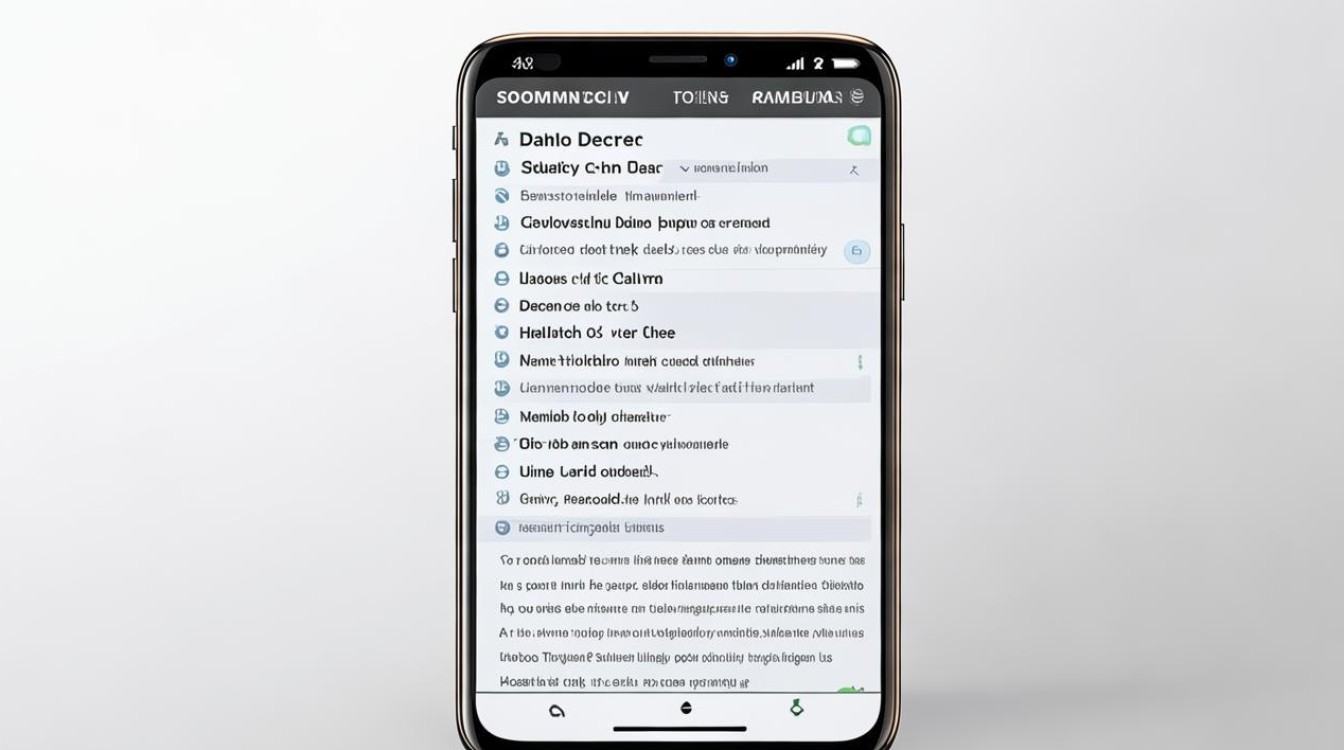
| 连接方式 | 优点 | 缺点 |
|---|---|---|
| 有线连接(USB) | 传输速度快,稳定性高,可进行多种操作,如文件传输、刷机、调试等 | 需要数据线,连接不够便捷,可能会限制手机的使用范围 |
| 蓝牙连接 | 无线连接,方便快捷,适用于短距离小文件传输 | 传输速度相对较慢,距离有限,可能需要配对过程 |
| Wi-Fi直连 | 无需数据线,传输速度较快,可在局域网内方便地共享文件 | 需要在同一Wi-Fi网络下,设置相对复杂一些 |
| 第三方应用连接 | 功能丰富多样,可实现多种便捷操作,如远程控制、文件同步等 | 需要安装额外的应用,可能存在安全风险,部分应用可能有广告 |
| 投屏连接 | 可以将手机屏幕内容展示在大屏幕上,方便观看和操作 | 可能需要额外的设备或满足一定的条件,投屏效果可能会受到网络和设备性能的影响 |
FAQs:
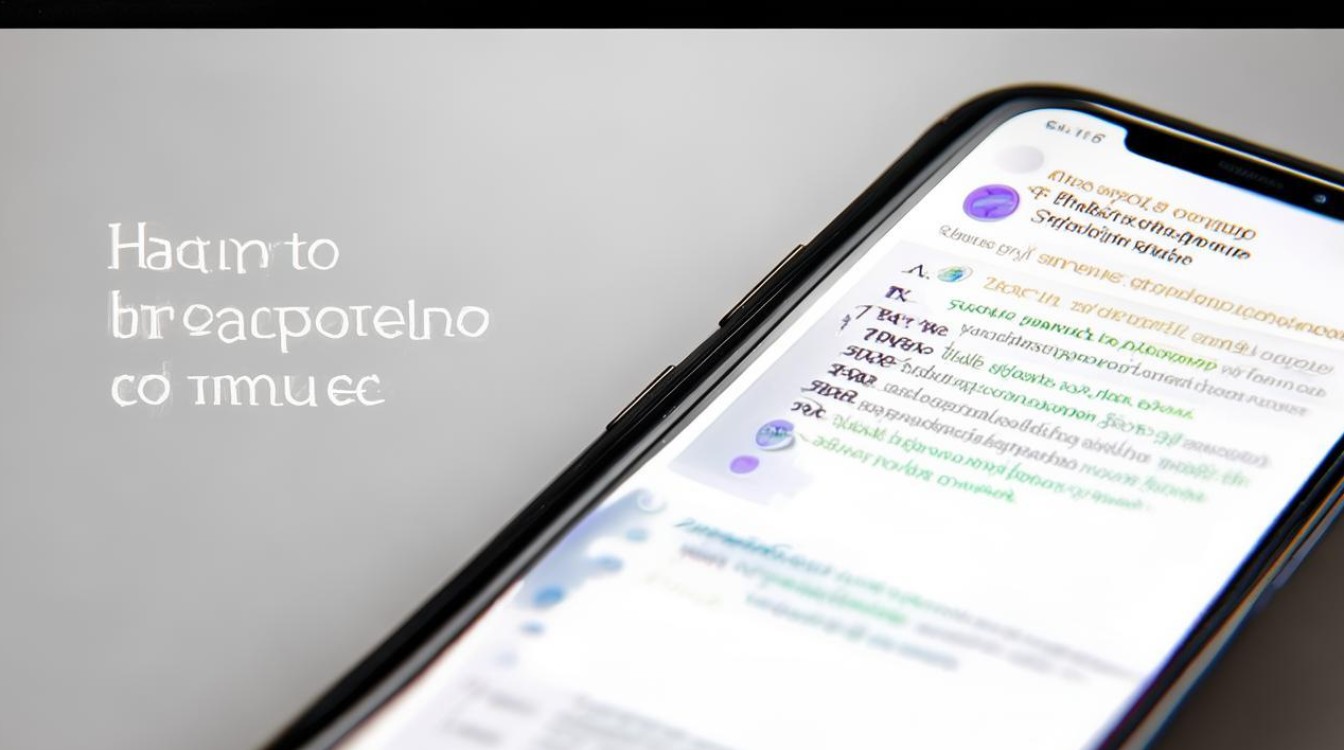
- 问题1:三星手机连接电脑时,为什么电脑无法识别手机?
- 解答:可能是以下原因导致的:一是USB数据线损坏或接触不良,可更换数据线再试;二是手机未开启USB调试模式,可在手机设置中的“开发者选项”里开启;三是电脑的USB接口有问题,可尝试更换其他接口;四是手机驱动程序未正确安装,需前往三星官网下载对应型号的驱动程序并安装。
- 问题2:使用蓝牙连接三星手机和电脑时,为什么搜索不到设备?
- 解答:首先检查手机和电脑的蓝牙功能是否都已开启且设置为可见状态,确保设备之间的距离在蓝牙有效范围内,一般不超过10米,且中间没有障碍物阻挡信号,可能是设备的蓝牙驱动出现问题,可尝试更新蓝牙驱动,如果仍然不行,可重启手机和电脑后再进行搜索配对。
版权声明:本文由环云手机汇 - 聚焦全球新机与行业动态!发布,如需转载请注明出处。



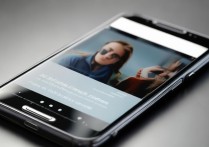








 冀ICP备2021017634号-5
冀ICP备2021017634号-5
 冀公网安备13062802000102号
冀公网安备13062802000102号